上一篇
桌面优化🌟Win7系统桌面右键刷新反应迟缓原因分析与高效解决方法
- 问答
- 2025-08-04 02:25:34
- 6
本文目录导读:
🖥️💻【桌面卡成PPT?三步让你的Win7右键刷新飞起来!】💻🖥️
场景还原:
刚吃完午饭的你回到工位,看着满屏文件图标想整理桌面,结果右键点击“刷新”时,转圈圈的鼠标指针像极了老式唱片机卡带😤!更崩溃的是,这情况隔三差五就上演,连隔壁同事都调侃:“你电脑是不是在思考人生?”🤔

别慌!今天就带你深扒Win7右键刷新变“龟速”的真相,手把手教你三招满血复活大法!👇
🔍 原因大起底:你的电脑为啥“刷不动”?
1️⃣ 桌面文件堆成山 ⛰️
把桌面当硬盘使?几百个文档+几个G的视频直接堆在桌面,系统每次刷新都要重新加载这些“大块头”,不卡才怪!
2️⃣ 右键菜单藏“内鬼” 🕵️
某些软件(比如WinRAR、压缩工具)会偷偷往右键菜单塞选项,时间一长菜单项爆炸,刷新时系统得逐个“点名”,能不慢吗?
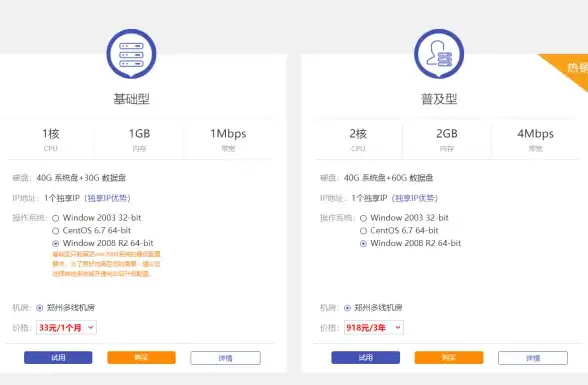
3️⃣ 系统后台“吃资源” 🍴
杀毒软件全盘扫描、浏览器开20个标签页、QQ微信疯狂闪动……这些“后台大佬”正在分食你的CPU和内存,右键刷新自然被挤到队尾!
⚡ 三步解决法:让刷新快过外卖小哥!
🔧 第一招:桌面大扫除 🧹
- 动作1:新建“工作”“娱乐”“临时”等文件夹,把桌面文件分类关进去,尤其是超过100MB的大文件,直接剪切到其他磁盘!
- 动作2:右键点击桌面 → 查看 → 取消勾选“对齐到网格”和“自动排列图标”,手动整理更高效!
🔧 第二招:右键菜单“瘦身术” 💪
- Win+R 打开运行框,输入
regedit回车,打开注册表编辑器。 - 依次展开路径:
HKEY_CLASSES_ROOT\Directory\Background\shellex\ContextMenuHandlers - 重点来了!除了保留“New”选项,其他如“WinRAR”“腾讯视频”等第三方软件生成的键值,右键删除!(⚠️ 删前可备份注册表)
- 重启电脑,感受飞一般的刷新速度!
🔧 第三招:系统“健身计划” 🏋️
- 关闭视觉特效:
右键“计算机” → 属性 → 高级系统设置 → 性能设置 → 勾选“调整为最佳性能”。 - 清理系统垃圾:
用Win7自带的磁盘清理工具(C盘右键属性 → 磁盘清理),勾选“临时文件”“缩略图”等选项。 - 检查恶意软件:
用火绒或360安全卫士全盘杀毒,揪出偷偷吃资源的“内鬼”!
💡 终极彩蛋:老电脑也能逆袭!
如果上述方法都试了还是卡,可能是硬盘老化或内存不足,试试这两个“续命大法”:
- 固态硬盘(SSD)加装:把系统装进SSD,开机和文件读取速度提升5倍!
- 内存扩容:4GB内存升级到8GB,多开软件再也不怕“红条警告”!
Win7右键刷新卡顿就像堵车,要么是“货物”太多(桌面文件),要么是“路障”太多(右键菜单项),再或者“车道”太窄(硬件老化),按今天教的步骤操作,保证让你的电脑刷新快过老板催方案!🚀
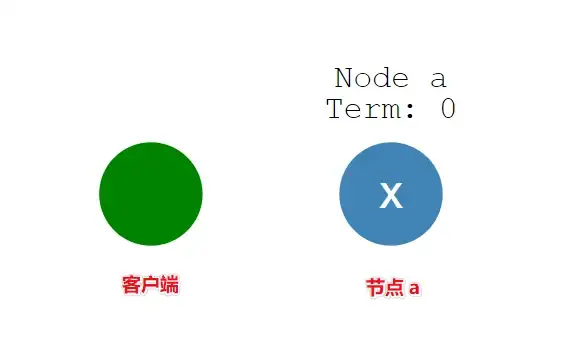
互动时刻:
你试过哪种方法最有效?或者还有哪些电脑问题想吐槽?评论区等你来战!👇
本文由 业务大全 于2025-08-04发表在【云服务器提供商】,文中图片由(业务大全)上传,本平台仅提供信息存储服务;作者观点、意见不代表本站立场,如有侵权,请联系我们删除;若有图片侵权,请您准备原始证明材料和公证书后联系我方删除!
本文链接:https://vps.7tqx.com/wenda/530978.html

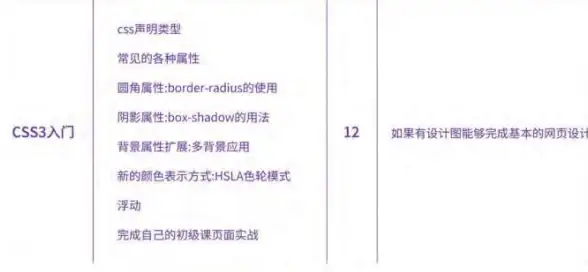







发表评论